猎豹浏览器如何更改下载路径
时间:2024-07-07 来源:醉心纯净官网
猎豹浏览器怎么更改下载路径?在使用猎豹浏览器的时候想要对于下载路径进行更改,但是有很多小伙伴不知道怎么来进行操作,为此小编整理了详细的教程,通过教程能轻松对于下载路径进行更改,感兴趣的小伙伴可以来阅读了解一下。
猎豹浏览器更改下载路径方法
1、打开手机中安装的猎豹浏览器进入到软件首页。
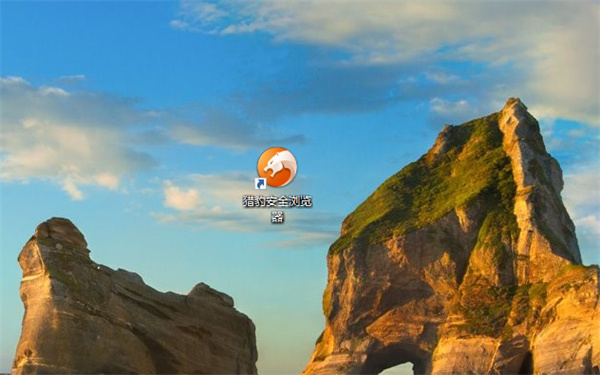
2、首页中点击左上角的猎豹图标。
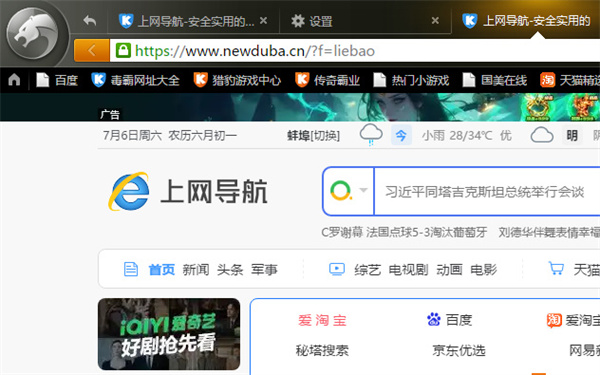
3、打开的弹窗中点击选项/设置。
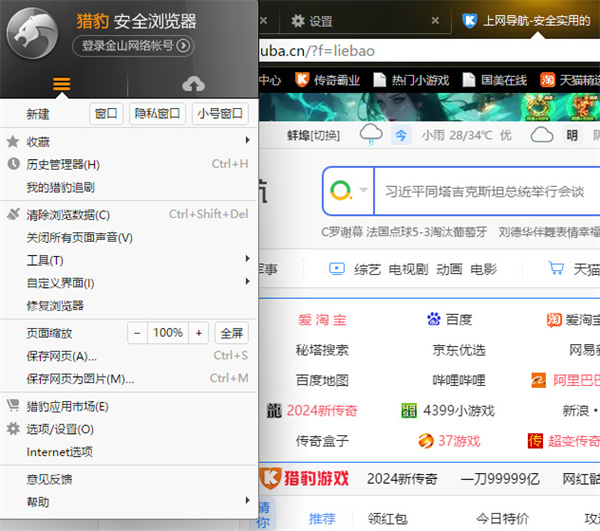
4、进入到基本设置页面中。
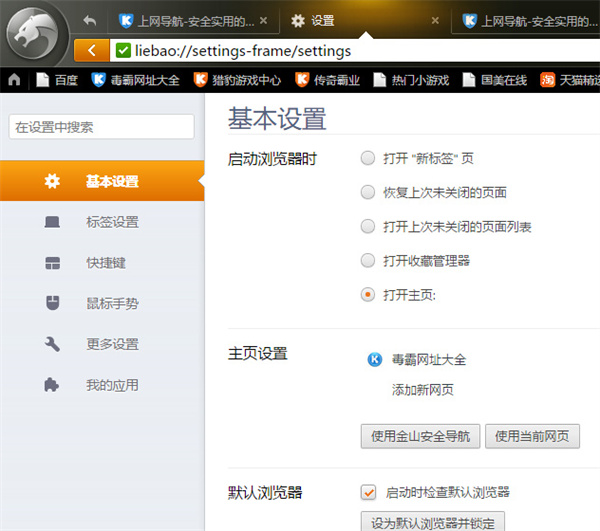
5、点击左侧的更多设置。
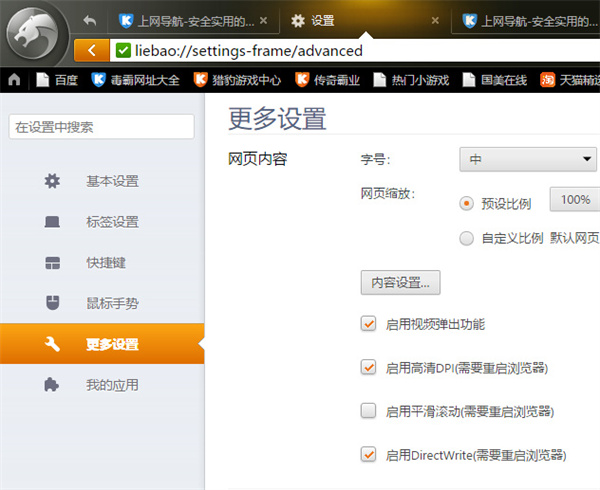
6、在右侧功能中找到下载设置,能看到下载内容保存位置,点击右侧的更改,选择自己想要设置的文件夹即可。
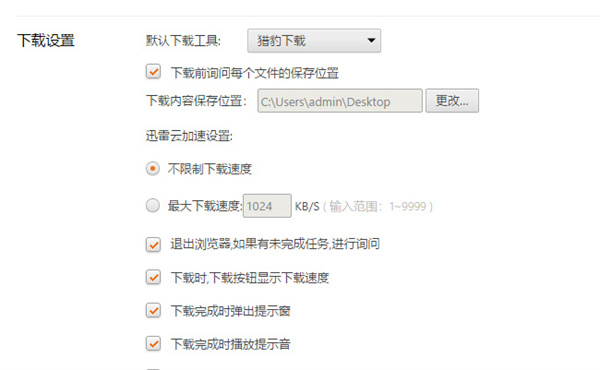
栏目热门教程
人气教程排行
热门系统下载
- 1 装机工作室Win7 SP1 64位 纯净版2021.03
- 2 醉心纯净 Ghost Win10 LTSC 64位 企业版 2024.06
- 3 装机工作室 Win10 21H2 64位 装机版 2021.09
- 4 醉心纯净 Ghost Win7 64位 旗舰版 2024.03
- 5 醉心纯净 Ghost Win10 22H2 64位 专业版 2024.05
- 6 装机工作室Win10 20H2 64位 纯净版2021.03
- 7 MSDN微软原版 Windows10 20H2(2021年2月更新)
- 8 装机工作室 Ghost Win7 SP1 32位 纯净版 2021.02
- 9 技术员 Ghost Xp Sp3 装机版 2017
- 10 装机工作室Win10 21H1 64位 纯净版2021.07